

|
导读1、在待机页面下,点击【应用程序】图标,选择【Samsung】; 2、点击【WatchON】图标;3、点击【连接】(如已连接WLAN则跳过该步);4、点击【选择国家或地区】,点击【China】; 5... 1、在待机页面下,点击【应用程序】图标,选择【Samsung】;  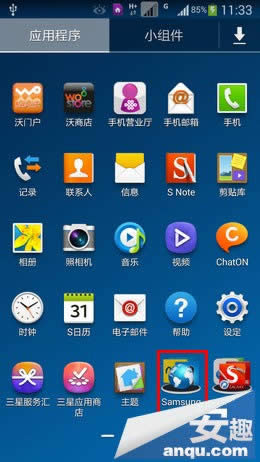 2、点击【WatchON】图标;  3、点击【连接】(如已连接WLAN则跳过该步); 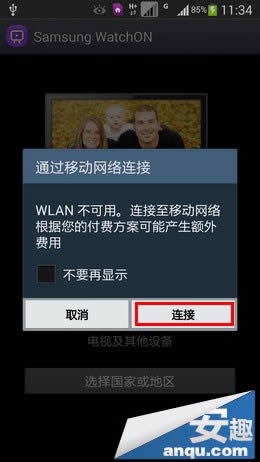 4、点击【选择国家或地区】,点击【China】;  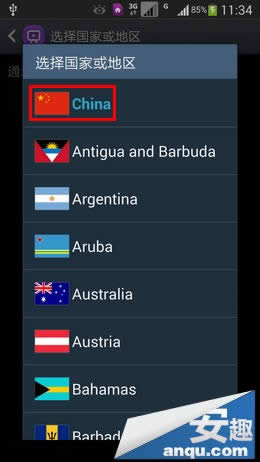 5、选择您所在的城市,这里以【北京】为例; 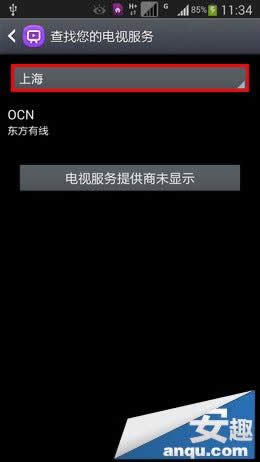 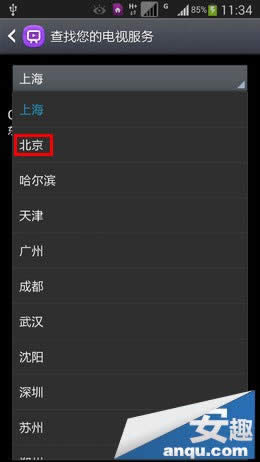 6、选择城市后,确认有线电视服务商,这里以“歌华有线”为例; 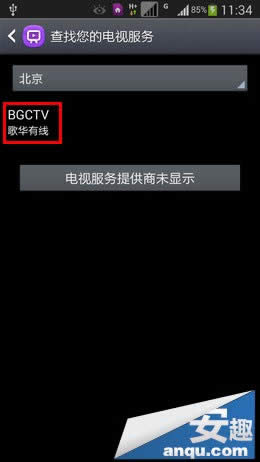 7、选择【略过】可直接使用遥控器功能,选择【个性化】可以设置您想观看的专属内容(这里以【略过】为例); 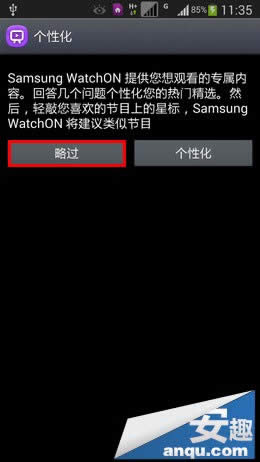 8、阅读PEEL免责声明后,点击【同意】; 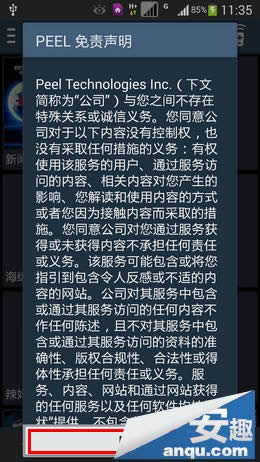 9、点击屏幕右上角的【遥控器】图标; 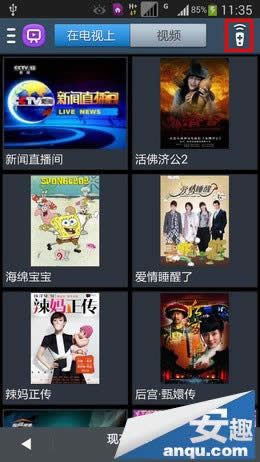 10、点击【现在设置】; 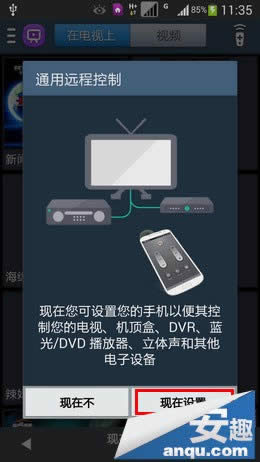 11、选择电视机品牌,这里以“Samsung”为例; 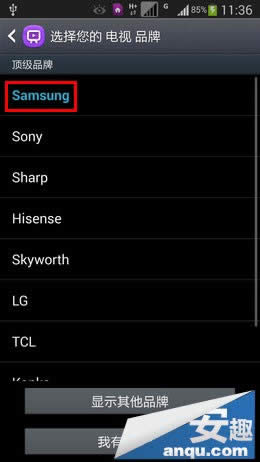 12、单击【电源】按钮;  13、确认电视机是否开启,若已开启,请选择【是,该代码可用】。若未开启,请尝试重新发送代码或测试下一代码; 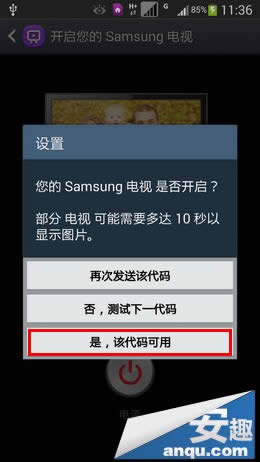 14、根据您家中的情况,选择信号来源接收频道; 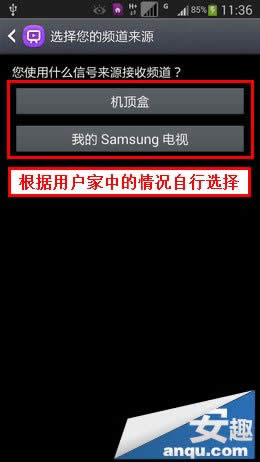 15、上述操作完毕后,即可使用手机上的按钮遥控电视;  16、点击【上拉菜单栏】,可展开更多选项按钮。 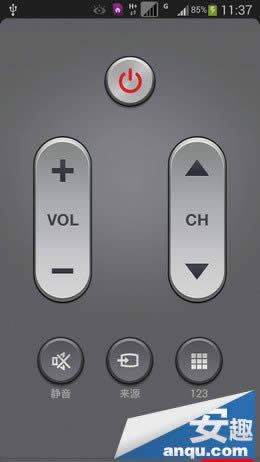 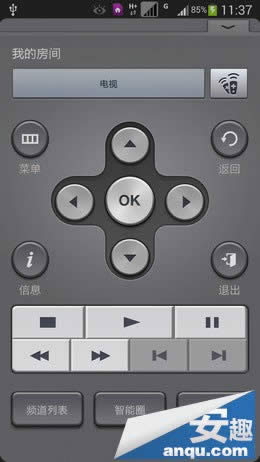 说明:不是所有品牌的每个型号电视都可以支持三星Note3的智能遥控功能,具体视电视而定。 |
温馨提示:喜欢本站的话,请收藏一下本站!